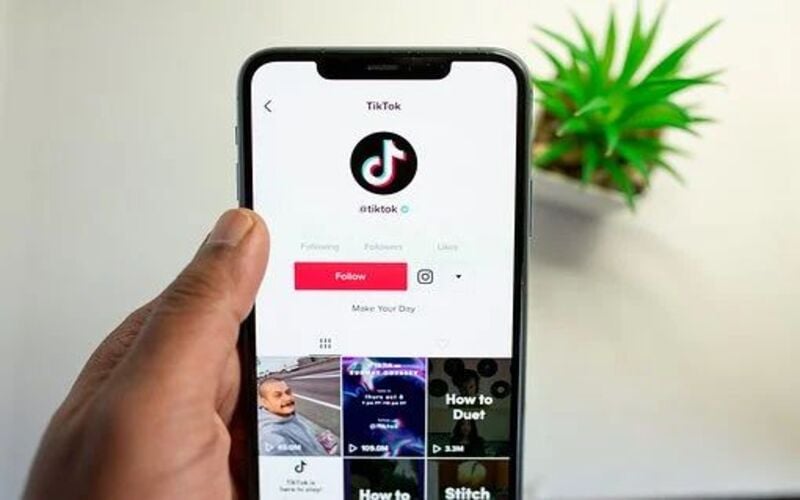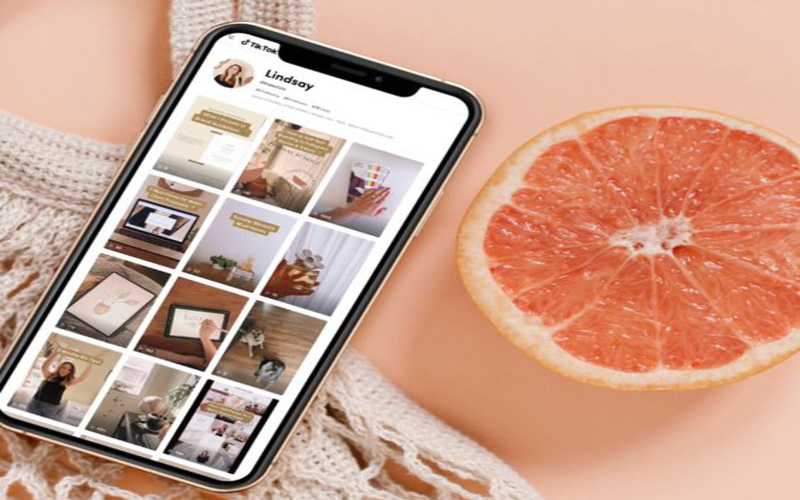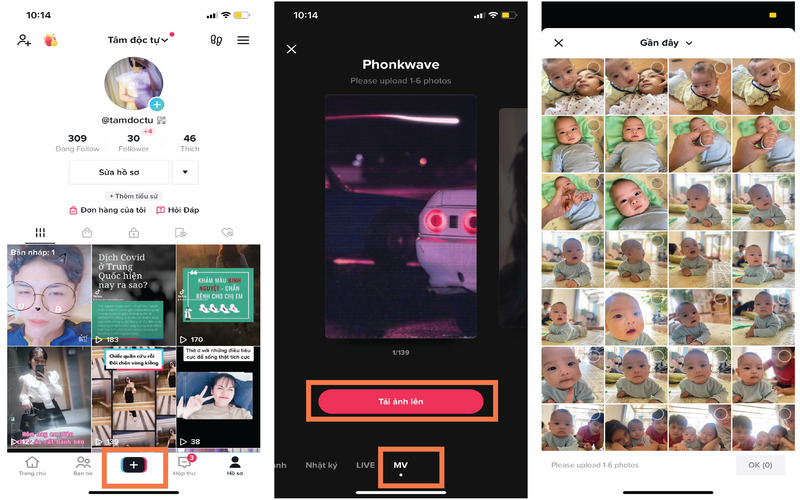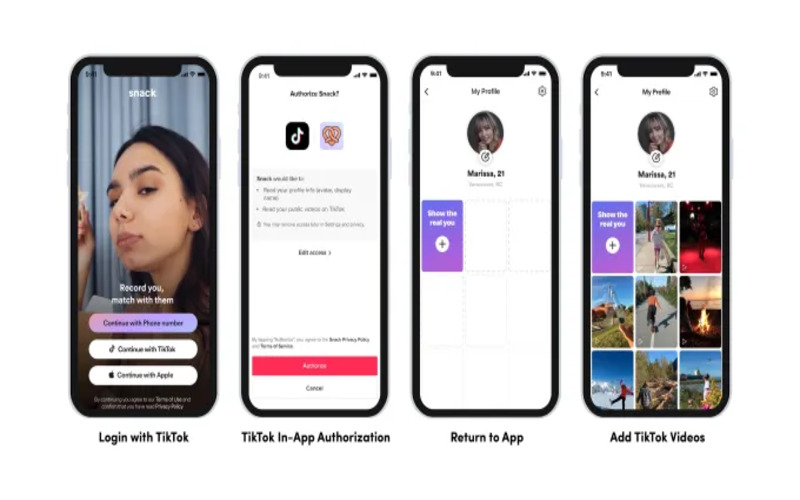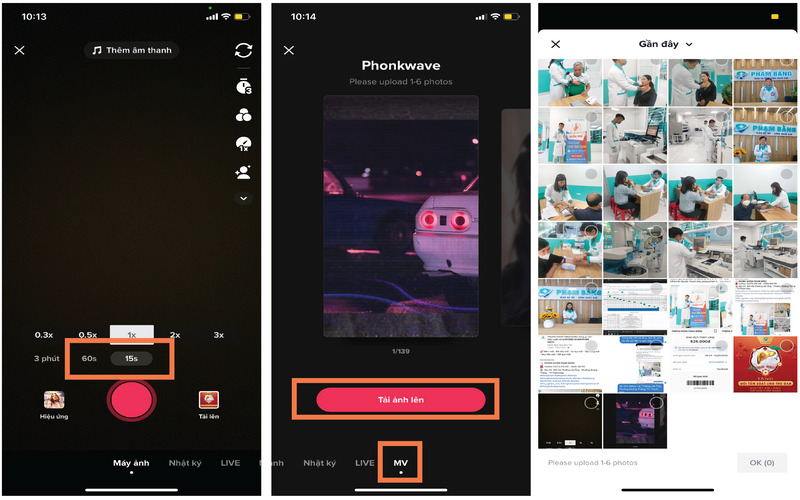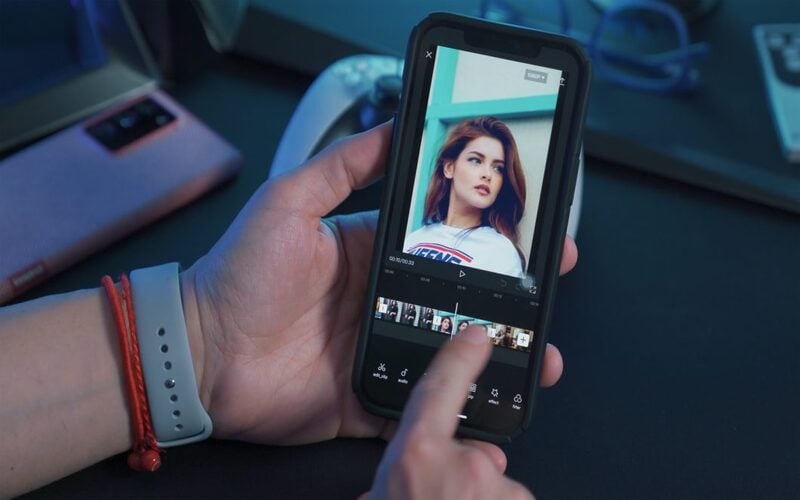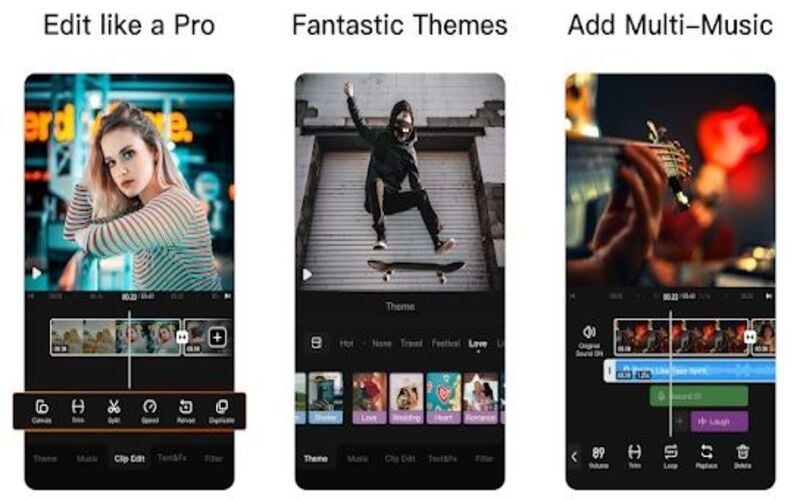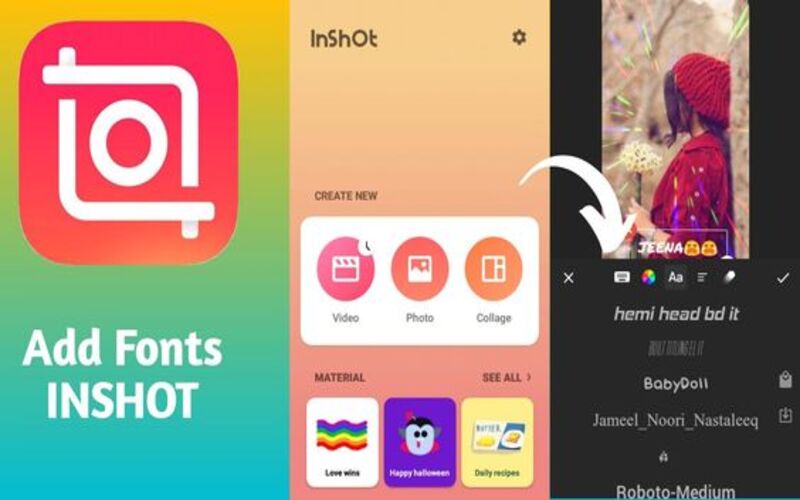TikTok hiện là trang mạng xã hội có khả năng “thao túng tâm lý” của giới trẻ vô cùng mạnh mẽ. Nhiều người chia sẻ rằng họ dường như không tìm thấy lối ra khi “lạc vào mê cung Tik Tok”. Những video ngắn với hình ảnh và âm nhạc hấp dẫn khiến họ xem một cách say sưa. Nếu bạn muốn video của mình được lên xu hướng thì hãy học ngay cách ghép ảnh vào video trên TikTok nhé!
1. Hé lộ lý do bạn nên học thêm về cách ghép ảnh vào video trên TikTok
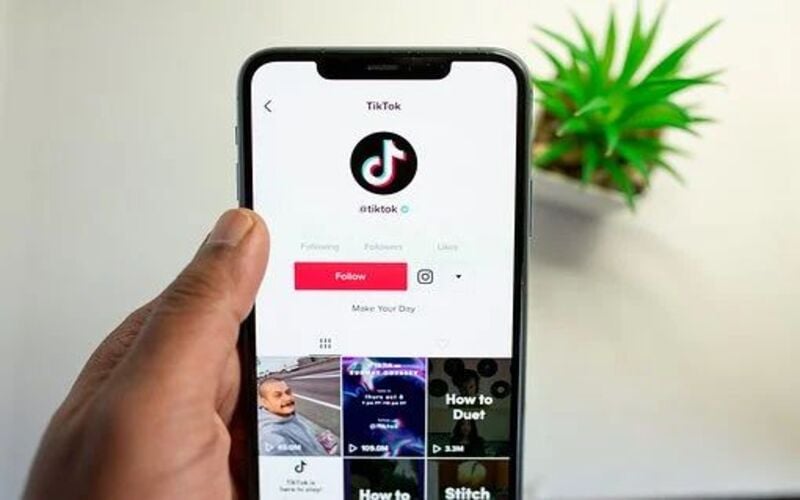
Ghép ảnh vào video trên TikTok giúp video được nhiều người đón xem
Có một sự thật hiển nhiên rằng mỗi ngày bạn sẽ tiếp cận với lượng thông tin “siêu to khổng lồ” đến từ nhiều nguồn khác nhau. Do sự giới hạn của quỹ thời gian nên bạn có xu hướng ấn vào xem những tin tức ngắn gọn và xúc tích.
Thấu hiểu tâm lý này của bạn, những nhà sáng tạo nội dung trên không gian mạng đã và đang sử dụng định dạng video gồm ảnh và chèn thêm chữ để:
- Lan truyền tin tức và thông điệp.
- Chia sẻ câu chuyện và kỷ niệm.
- …
Với sự lựa chọn thông minh này, video do họ sản xuất sẽ dễ dàng “lọt vào mắt xanh” của bạn và những người khác ngay từ 1 - 3 giây đầu tiên. Từ đó, họ trở nên nổi tiếng hơn và có thể kiếm được bội tiền nhờ tài năng và danh tiếng.
Con người cũng rất thích hình ảnh, nhất là những hình ảnh chứa nhiều màu sắc bắt mắt. So với chữ viết thì hình ảnh có khả năng “đi vào tâm trí” của con người nhanh hơn. Do đó, thay vì cố kể hết câu chuyện dài trong mấy trang A4 thì bạn hãy tóm tắt chỉ trong vài bức ảnh đẹp có thể “phát ra âm thanh”.
ĐĂNG KÝ TIKTOK SHOP NGAY
2. Chia sẻ top 5 cách quay Tik Tok bằng hình ảnh phổ biến nhất hiện nay
Dù là mạng xã hội được giới trẻ sử dụng phổ biến nhưng không phải người trẻ nào cũng thành thạo về cách ghép ảnh vào video trên TikTok. Với người “lần đầu chuyện ấy”, họ phải “toát mồ hôi hột” vì làm hoài vẫn không thành công. Nếu bạn muốn sớm trở thành chuyên gia trong mảng này thì hãy tham khảo ngay phần hướng dẫn chi tiết dưới đây!
2.1 Cách ghép ảnh vào video trên TikTok chỉ với duy nhất 1 hình ảnh
Sáng tạo video trên TikTok chỉ với một hình ảnh là cách đơn giản nhất dành cho những người còn “non tay”. Sau khi đã cài đặt app TikTok trên chiếc điện thoại thông minh và tạo tài khoản người dùng thành công, bạn tiến hành:
- Bước 1: Mở app TikTok và ấn vào biểu tượng dấu cộng được đặt ở phía cuối màn hình.
- Bước 2: Ấn chọn mục “MV” để bắt đầu làm video từ ảnh.
- Bước 3: Gạt màn hình sang bên phải để chọn hiệu ứng làm video 1 ảnh.
- Bước 4: Ấn chọn mục “Tạo ngay” để chọn bức ảnh bạn muốn sử dụng.
- Bước 5: Ấn chọn mục “OK” sau khi đã chọn đúng ảnh như mong muốn.
- Bước 6: Chỉnh sửa video với nhiều tùy chọn về âm thanh. hình ảnh,...
- Bước 7: Nhập đoạn mô tả cho video và thiết lập một số cài đặt khác.
- Bước 8: Ấn chọn mục “Đăng” để tải video vừa làm xong lên TikTok.
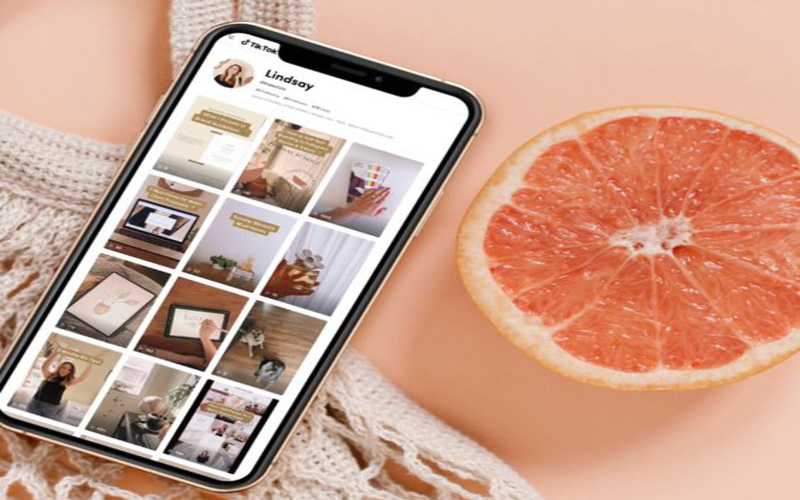
Ghép ảnh vào video trên TikTok bằng một hoặc nhiều bức ảnh đều phù hợp
2.2 Cách làm video đăng trên TikTok bằng nhiều hình ảnh
Nếu đã “thuộc như cháo chảy” cách chèn ảnh một vào video trên app TikTok thì bạn hãy học thêm cách chèn nhiều hình ảnh. Đối với 3 bước đầu, bạn thực hiện như trên và chỉ cần thay đổi từ bước thứ 4 trở đi:
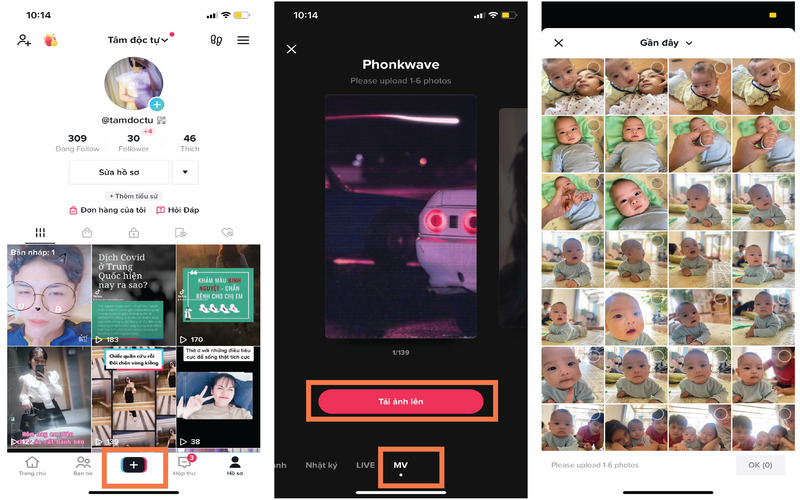
Hướng dẫn chi tiết về cách ghép ảnh vào video trên TikTok với nhiều hình ảnh khác nhau
- Bước 4: Ấn chọn mục “Tạo ngay” để lựa chọn những bức ảnh bạn muốn sử dụng. Số lượng ảnh tối đa bạn có thể chọn là 10.
- Bước 5: Ấn chọn mục “OK” sau khi đã chọn đúng ảnh như mong muốn.
- Bước 6: Chỉnh sửa video với nhiều tùy chọn về âm thanh. hình ảnh,...
- Bước 7: Nhập đoạn mô tả cho video và thiết lập một số cài đặt khác.
- Bước 8: Ấn chọn mục “Đăng” để tải video vừa làm xong lên TikTok.
2.3 Cách làm TikTok bằng hình ảnh kết hợp với chữ
Trong quá trình làm video hấp dẫn bằng hình ảnh trên ứng dụng TikTok, bạn hãy chèn thêm chữ. Với cách này, bạn có thể tạo ra điểm nhấn cho bức ảnh và truyền tải trọn vẹn nội dung, thông điệp của bức ảnh đến người xem.
Để sản xuất dạng video TikTok có sự kết hợp giữa ảnh và chữ, bạn chỉ cần lần lượt thao tác những bước sau đây:
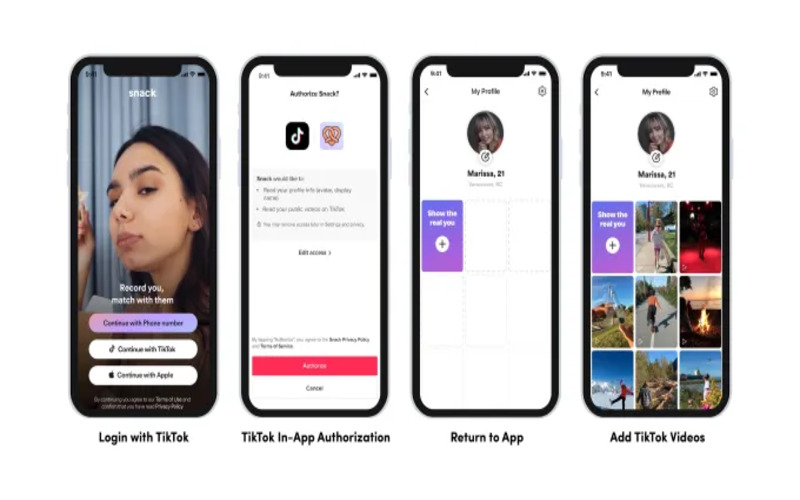
Bạn nên thêm phần phụ đề lôi cuốn trong khi ghép ảnh vào video trên TikTok
Bước 1: Mở app TikTok và ấn vào biểu tượng dấu cộng được đặt ở phía cuối màn hình.
Bước 2: Ấn chọn biểu tượng dấu cộng ở phía cuối của màn hình để ứng dụng chuyển sang giao diện quay video.
Bước 3: Ấn chọn mục “Tải lên”.
Bước 4: Tại mục này, bạn có 2 sự lựa chọn là “Ảnh” hoặc “Video” nhưng hãy nhớ ấn chọn mục “Ảnh”.
Bước 5: Tiến hành lựa chọn một hoặc nhiều hình ảnh theo ý của bạn.
Bước 6: Ấn chọn mục “Tiếp” để được chuyển sang giao diện chỉnh sửa.
Bước 7: Ấn chọn vào biểu tượng văn bản “Aa”.
Bước 8: Nhập nội dung bạn muốn chèn vào video với font chữ và màu sắc bạn cảm thấy phù hợp video.
Bước 9: Ấn chọn mục “Xong” để phần chữ hiển thị trên video. Bạn được quyền thay đổi vị trí và kích thước của chữ để chữ trông dễ đọc.
Bước 10: Thiết lập hiệu ứng giọng nói, bộ lọc và âm thanh, cài đặt nhãn dán, bổ sung hiệu ứng,... nếu bạn muốn video trở nên hấp dẫn hơn.
Bước 11: Ấn chọn mục “Tiếp” được đặt tại góc phải phía dưới màn hình và viết thêm một vài dòng mô tả về video trước khi hoàn tất.
Bước 12: Thiết lập một số cài đặt khác và ấn “Đăng”.
2.4 Cách ghép ảnh vào video MV được định dạng sẵn trên TikTok
Ghép ảnh vào video trên ứng dụng TikTok cũng là cách giúp bạn lưu lại tất cả hình ảnh và kỷ niệm đẹp. Với cách sáng tạo video từ ảnh thông qua MV được TikTok định dạng sẵn, bạn hãy thao tác theo 8 bước sau đây:
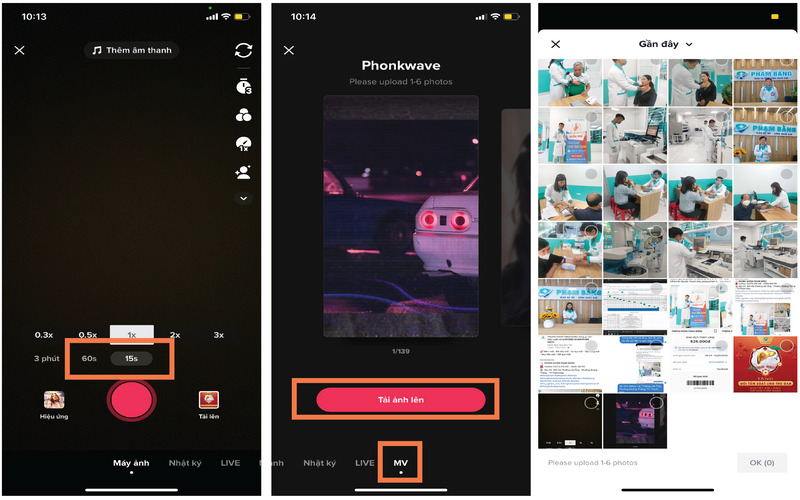
Bạn có thể ghép ảnh vào video trên TikTok thông qua MV đã được TikTok định dạng sẵn
Bước 1: Mở TikTok và ấn vào biểu tượng dấu cộng ở cuối màn hình.
Bước 2: Ấn chọn mục “15s/60s”.
Bước 3: Ấn chọn mục “MV” để chọn định dạng rồi click vào “Tạo ngay”.
Bước 4: Lựa chọn số ảnh mà bạn muốn thêm và ấn chọn mục “OK”.
Bước 5: Bạn sẽ được TikTok chuyển sang định dạng video bạn lựa chọn trước đó.
Bước 6: Ấn chọn mục “Âm thanh” để thêm âm thanh hay cho video.
Bước 7: Chèn thêm văn bản, nhãn dán, hiệu ứng, bộ lọc,... vào video để video thêm phần lung linh và sống động hơn.
Bước 8: Ấn chọn mục “Tiếp” để đăng video đã hoàn thiện lên TikTok.
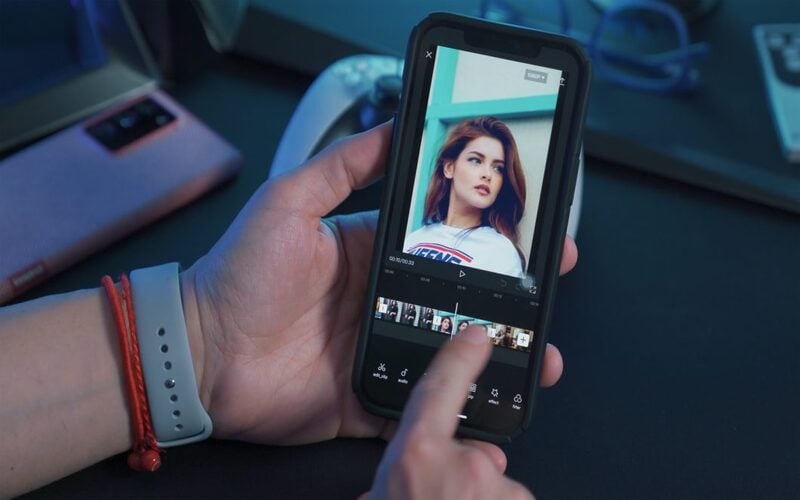
Ghép ảnh vào video trên TikTok qua MV được định dạng sẵn giúp video chuyên nghiệp hơn
2.5 Cách ghép nhiều ảnh thành video dài 15s hoặc 60s trên TikTok
Ngoài việc dùng MV được định dạng sẵn thì bạn có thể trải nghiệm cách làm video từ ảnh có độ dài 15s hoặc 60s. Thời lượng càng dài thì bạn càng phải chèn thêm nhiều hình ảnh. Cách thực hiện ghép ảnh thành video được thực hiện như sau:
Bước 1: Mở TikTok và ấn vào biểu tượng dấu cộng ở cuối màn hình.
Bước 2: Ấn chọn mục “15s/60s”.
Bước 3: Ấn chọn mục “Tải lên” và chọn “Video” hoặc “Ảnh” tùy theo ý định của bạn.
Bước 4: Ấn chọn mục “Thêm” để lựa chọn âm thanh có sẵn trên Tiktok hoặc tìm kiếm âm thanh mới phù hợp với nội dung của video.
Bước 5: Ấn chọn mục “Điều chỉnh clip” để tùy chỉnh hình ảnh hoặc clip.
Bước 6: Thêm hiệu ứng cho video bằng cách nhấn chọn và giữ hiệu ứng đến hết đoạn video bạn mong muốn.
Bước 7: Chọn bộ lọc màu cho video để video có màu sắc ấn tượng hơn.
Bước 8: Ấn chọn mục “Tiếp” để đăng video đã hoàn thiện lên TikTok.
3. Chỉ bạn cách ghép ảnh vào video trên TikTok nhanh chóng
Hiện nay, để sản xuất video đăng tải trên nền tảng TikTok “đình đám”, bạn có thể sử dụng một số ứng dụng khác thay vì 5 cách vừa được hướng dẫn. Cụ thể đó là app Capcut, Vivavideo và Inshot.
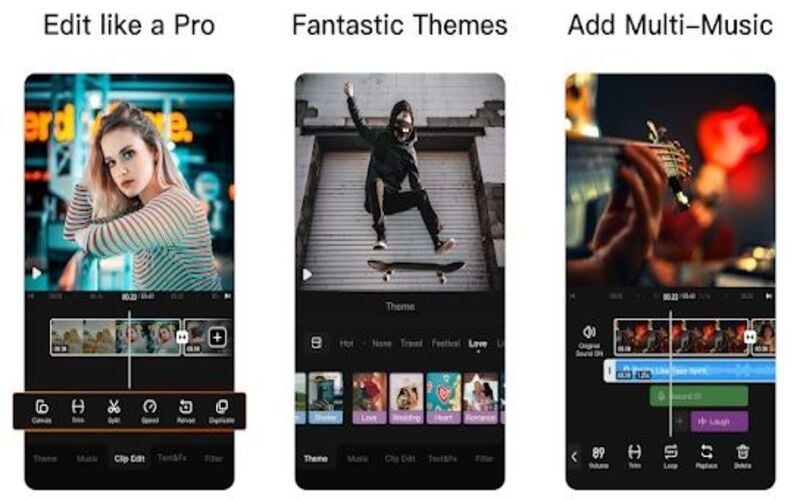
Bạn cũng có thể ghép ảnh vào video trên TikTok bằng những app làm video chuyên nghiệp
3.1 App làm video TikTok bằng hình ảnh Capcut được nhiều người ưa chuộng
Với những người “nghiện” TikTok thì không thể không biết đến ứng dụng làm video “đình đám” Capcut. Việc sử dụng Capcut giúp bạn nhanh chóng tạo ra những video chuyên nghiệp giống phóng viên, MC, vlogger,...
Quy trình sản xuất một video hoàn chỉnh từ app Capcut gồm những bước sau đây, bạn hãy mở app lên và thao tác luôn:
- Bước 1: Mở giao diện app Capcut.
- Bước 2: Chọn mục “Dự án mới” tại giao diện chính.
- Bước 3: Ấn chọn những hình ảnh bạn muốn dùng để dựng video.
- Bước 4: Ấn chọn mục “Thêm” để hoàn tất việc thêm ảnh vào video.
- Bước 5: Chỉnh sửa video thông qua việc tắt âm thanh của video gốc, cắt video, chèn âm thanh, gắn nhãn dán, thêm hiệu ứng, đổi ảnh bìa,...
- Bước 6: Ấn chọn mục “720P” đặt ở góc phải phía trên của màn hình để chọn định dạng video bạn mong muốn và xuất video.
3.2 Làm video TikTok bằng ảnh với sự hỗ trợ của app Vivavideo
Nhiều video có thời lượng ngắn và nội dung hấp dẫn thường xuyên xuất hiện trên Youtube, Facebook,... đã được sản xuất bởi một app đơn giản - Vivavideo. Với ứng dụng này, bạn có thể dễ dàng “hô biến” những bức ảnh tĩnh cùng âm thanh sống động thành những video triệu view bằng 7 bước:
- Bước 1: Mở giao diện app Vivavideo.
- Bước 2: Chọn mục “Chỉnh sửa” tại giao diện chính.
- Bước 3: Ấn chọn những hình ảnh bạn muốn dùng để dựng video.
- Bước 4: Thêm nhạc hoặc bất kỳ hiệu ứng âm thanh nào vào video. Bạn cũng có thể tự ghi âm để lồng tiếng tạo sự độc đáo cho video của mình.
- Bước 5: Chỉnh sửa clip bằng việc cắt và xoay ảnh, cài đặt thời lượng ảnh sẽ hiển thị, thiết lập bộ lọc,...
- Bước 6: Thêm phụ đề và hiệu ứng vào video.
- Bước 7: Ấn chọn mục “Lưu” và lựa chọn định dạng video phù hợp.
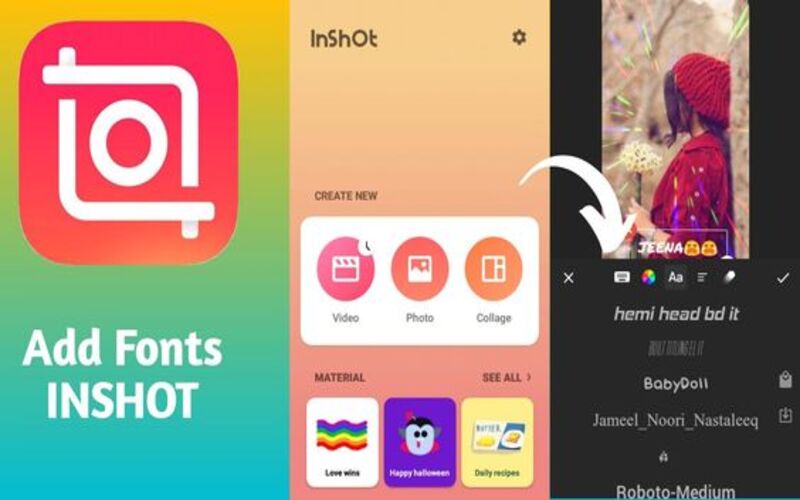
Ghép ảnh vào video trên TikTok mang đến người xem những video mượt mà và sống động
3.3 Tạo video từ ảnh trên TikTok bằng app Inshot
Là video có chèn ảnh và nhạc đang là một trào lưu được giới trẻ tại nhiều nơi trên thế giới ưa chuộng. Nếu bạn muốn có video “chất như nước cất” để đăng lên TikTok thì có thể dựng video với sự trợ giúp của app InShot:
- Bước 1: Mở giao diện app InShot.
- Bước 2: Ấn chọn mục “Video của” tại giao diện chính.
- Bước 3: Ấn chọn những hình ảnh bạn muốn dùng để dựng video.
- Bước 4: Chỉnh sửa video với hàng loạt tính năng âm thanh, văn bản, tốc độ, bộ lọc,... sẵn có trong InShot.
- Bước 5: Ấn chọn mục “Lưu” ở góc bên phải phía trên màn hình để chọn tỷ lệ khung hình, độ phân phải và kích thước ước tính trước khi xuất.
4. Lưu ý khi ghép ảnh vào video trên TikTok
Khi ghép ảnh vào video trên TikTok, dưới đây là một số lưu ý quan trọng để bạn có thể thực hiện một cách hiệu quả:
- Đảm bảo chất lượng ảnh: Sử dụng ảnh có độ phân giải cao và chất lượng tốt để đảm bảo hình ảnh rõ nét và hấp dẫn trong video của bạn. Nếu ảnh quá mờ hoặc pixelated, nó có thể làm giảm chất lượng của video.
- Chọn ảnh phù hợp với nội dung video: Xác định mục tiêu và thông điệp của video, sau đó chọn những bức ảnh phù hợp để ghép vào. Ảnh nên có liên quan và hỗ trợ cho nội dung và ý tưởng mà bạn muốn truyền tải.
- Thay đổi thời gian hiển thị ảnh: TikTok cho phép bạn điều chỉnh thời gian hiển thị của ảnh trong video. Đảm bảo rằng bạn đã chọn thời gian phù hợp để người xem có đủ thời gian nhìn và nhận thức về ảnh trước khi nó chuyển sang phần tiếp theo.
- Sử dụng hiệu ứng chuyển cảnh: TikTok cung cấp nhiều hiệu ứng chuyển cảnh khác nhau để tạo sự mượt mà và thú vị cho video của bạn. Hãy thử sử dụng các hiệu ứng này để làm cho việc ghép ảnh trở nên đặc sắc và hấp dẫn hơn.
- Đồng bộ hóa âm thanh và hình ảnh: Nếu bạn sử dụng âm nhạc hoặc âm thanh trong video của mình, hãy đảm bảo rằng âm thanh và hình ảnh được đồng bộ hoạt động. Điều này giúp tạo ra một trải nghiệm hài hòa và chuyên nghiệp cho người xem.
- Thử nghiệm và tạo sự sáng tạo: Đừng ngại thử nghiệm và tạo ra những cách ghép ảnh độc đáo và sáng tạo trên TikTok. Hãy tìm kiếm cảm hứng từ các tài khoản khác và tạo ra những video mà thể hiện phong cách và cá nhân của bạn.
5. Kết luận
Vậy là bài viết vừa hướng dẫn với bạn những cách ghép ảnh vào video trên TikTok đơn giản mà ai cũng có thể thực hiện. Việc sản xuất video lôi cuốn mà không cần phần mềm hay thiết bị chuyên dụng chưa bao giờ dễ dàng đến thế. Nếu bạn thấy nhàm chán với hàng ngàn bức ảnh được lưu trong điện thoại thì hãy bắt tay sáng tạo video ngay để chúng sống động và có hồn hơn nhé!
---------------
Doanh nghiệp đang có định hướng kinh doanh đa kênh, kết nối với đa sàn thương mại điện tử thì giải pháp Haravan là sự lựa chọn hàng đầu hiện nay. Giải pháp Omnichannel - giải pháp bán hàng đa kênh, quản lý tập trung giúp tối ưu hiệu suất kinh doanh online trên Website, mạng xã hội (Facebook, Instagram, Zalo), sàn Thương mại điện tử (Shopee, Tiki, Lazada) cho đến chuỗi cửa hàng. Đăng ký dùng thử ngay!

>> Xem thêm bài viết cùng chủ đề: